Jak stworzyć historię na Facebooku

Historie na Facebooku mogą być bardzo zabawne do tworzenia. Oto jak możesz stworzyć historię na swoim urządzeniu z systemem Android i komputerze.

Spojrzmy prawdzie w oczy; istnieją aplikacje, które bez względu na to, jak bardzo starasz się kontrolować (jeśli chodzi o czas użytkowania), nie możesz. Czasami masz już otwartą aplikację, gdy przypominasz sobie, że próbujesz ograniczyć.
Użytkownicy Androida Pie i nowszych mają zintegrowaną opcję, która pozwala ustawić timer dla dowolnej aplikacji. Ta opcja nosi nazwę Cyfrowa równowaga i spowoduje zamknięcie używanej aplikacji po upływie limitu czasu potrzebnego na jej skonfigurowanie.
Aby włączyć Cyfrowe samopoczucie na urządzeniu z systemem Android 9, przejdź do:
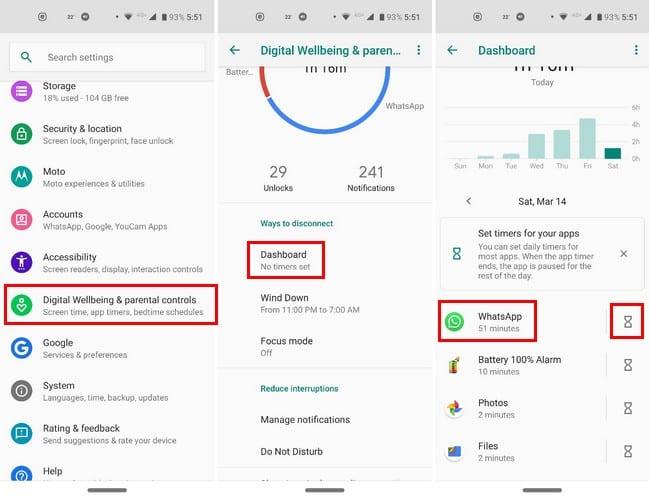
Znajdź aplikację, która zajmuje większość czasu, i dotknij opcji zegara po prawej stronie. Możesz ustawić minutnik aplikacji na zaledwie pięć minut lub nawet 23 godziny.
Możesz ustawić minutnik na dowolną liczbę aplikacji. W górnej części głównego ekranu pulpitu nawigacyjnego możesz również zobaczyć, która aplikacja ma najwięcej czasu na ekranie, otrzymanych powiadomień i godzin otwarcia. Aplikacja, która zajmie pierwsze miejsce, będzie zależeć od wybranej opcji.
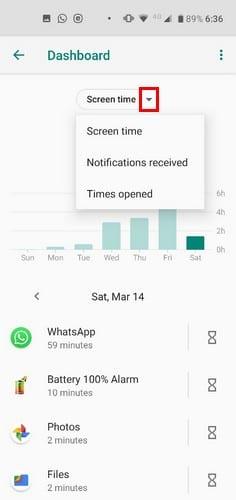
Tryb skupienia (dostępny tylko w systemie Android 9 i 10) to kolejna zintegrowana opcja, która pomaga użytkownikom Androida kontrolować korzystanie z aplikacji.
Aby włączyć tryb skupienia, przejdź do:
Po wybraniu aplikacji lub aplikacji, które chcesz zablokować, możesz włączyć tryb skupienia i ręcznie go wyłączyć. Inną opcją byłoby ustawienie harmonogramu dla dołączonych aplikacji.
Tuż nad zielonym przyciskiem Włącz zobaczysz opcję Ustaw harmonogram .

W opcji harmonogramu nie zapomnij wybrać dni i godzin rozpoczęcia/zakończenia trybu skupienia. Aby zapisać zmiany, dotknij zielonego przycisku Ustaw w prawym górnym rogu.
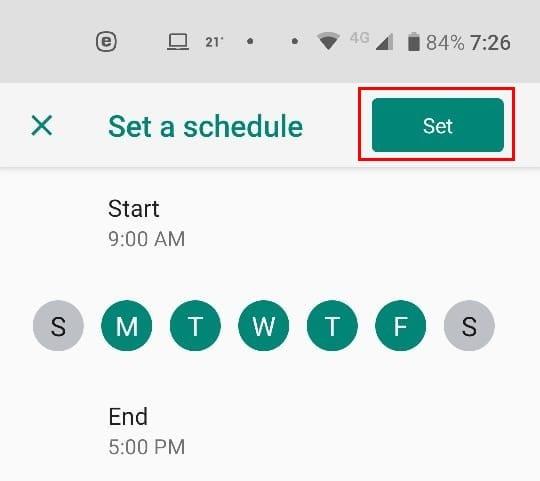
Gdy tylko włączysz tryb skupienia, z boku przycisku Wyłącz teraz pojawi się opcja Zrób sobie przerwę. Przerwy mogą trwać pięć, 15 lub 30 minut.
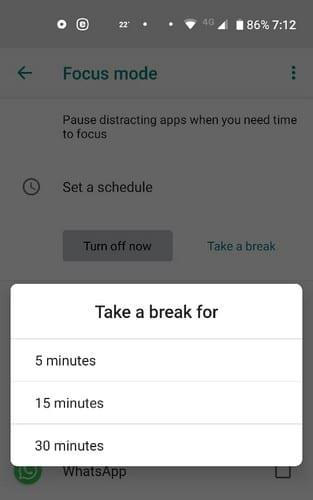
Aby uzyskać szybszy dostęp, możesz również przeciągnąć kafelek trybu skupienia obok kafelków, których używasz najczęściej. Możesz to zrobić, przesuwając dwukrotnie w dół od góry ekranu, aż zobaczysz wszystkie główne kafelki.
6
Stuknij ikonę ołówka i przesuń palcem w dół, aż znajdziesz kafelek trybu skupienia. Naciśnij i przytrzymaj kafelek i przeciągnij go do miejsca docelowego.
Aplikacje mogą być bardzo rozpraszające, tak bardzo, że nie zdążysz ukończyć nawet najmniejszego zadania na czas. Ale dzięki tym dwóm opcjom masz pomoc, której potrzebujesz, aby załatwić sprawy. Będziesz używać obu czy tylko jednego z nich? Daj mi znać w komentarzach poniżej.
Historie na Facebooku mogą być bardzo zabawne do tworzenia. Oto jak możesz stworzyć historię na swoim urządzeniu z systemem Android i komputerze.
Dowiedz się, jak wyłączyć irytujące automatyczne odtwarzanie wideo w Google Chrome i Mozilla Firefox za pomocą tego samouczka.
Rozwiąż problem, w którym Samsung Galaxy Tab S8 utknął na czarnym ekranie i nie włącza się.
Przeczytaj teraz, aby dowiedzieć się, jak usunąć muzykę i filmy z tabletów Amazon Fire i Fire HD, aby zwolnić miejsce, uporządkować lub poprawić wydajność.
Poradnik pokazujący dwa rozwiązania, jak na stałe uniemożliwić aplikacjom uruchamianie się przy starcie na urządzeniu z Androidem.
Ten poradnik pokazuje, jak przesyłać wiadomości tekstowe z urządzenia Android za pomocą aplikacji Google Messaging.
Masz Amazon Fire i chcesz zainstalować Google Chrome? Dowiedz się, jak zainstalować Google Chrome za pomocą pliku APK na urządzeniach Kindle.
Jak włączyć lub wyłączyć funkcje sprawdzania pisowni w systemie Android.
Kiedy Samsung zaprezentował nową linię tabletów flagowych, było na co czekać. Galaxy Tab S9 i S9+ przynoszą oczekiwane ulepszenia, a Samsung wprowadził także Galaxy Tab S9 Ultra.
Czy kochasz czytać eBooki na tabletach Amazon Kindle Fire? Dowiedz się, jak dodać notatki i podkreślać tekst w książce na Kindle Fire.






